Κατά την επεξεργασία ή αλλοδαπό έγγραφο του Word, είναι συχνά απαραίτητη η απομάκρυνση περιττών διαχωρισμούς των τμημάτων. Μια ειδική ομάδα δεν προορίζεται για το σκοπό αυτό. Ωστόσο, αφαιρέστε τους διαχωρισμούς των τμημάτων του εγγράφου κειμένου δεν θα είναι πολύ εργασίας. Για να εκτελέσετε αυτήν την εργασία, υπάρχουν δύο λύσεις.
Πώς να αφαιρέσετε το διαχωρισμό των χωρισμάτων με το χέρι στο Λόγο
- Αυτή η μέθοδος είναι κατάλληλη, αν θέλετε να καταργήσετε 1-5 διαλείμματα σε μικρά έγγραφα. Βρείτε στην καρτέλα «Αρχική σελίδα» για να εμφανίσετε όλους τους χαρακτήρες. Έτσι, θα δείτε όλα το διαχωρισμό των τμημάτων του εγγράφου, το οποίο θα διευκολύνει σημαντικά την απομάκρυνσή τους. Επιλέξτε το στοιχείο που θέλετε να καταργήσετε και πατήστε το πλήκτρο Delete στο πληκτρολόγιο.

- Αν οι διακοπές είναι αρκετές, επιλέξτε όλα αυτά κρατώντας πατημένο το πλήκτρο Ctrl. Στη συνέχεια, κάντε κλικ στην επιλογή Διαγραφή.

Πώς να αφαιρέσετε διάλειμμα διαμέρισμα χρησιμοποιώντας το «Αντικατάσταση» στο Λόγο
Με αυτόν τον τρόπο, είναι βολικό να αφαιρέσετε τα διαλείμματα κατά την εργασία με ογκομετρική κείμενα. Στην επάνω κεντρικό μενού του επεξεργαστή κειμένου, δείτε «Αντικατάσταση».
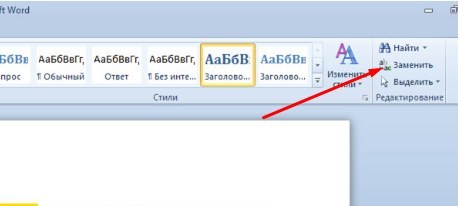
- Ένα παράθυρο διαλόγου που ονομάζεται «Εύρεση και αντικατάσταση» θα εμφανιστεί. Στο κάτω μέρος του, εντοπίστε το «Περισσότερα» κουμπί. Κάντε κλικ στο κουμπί «Αναζήτηση» - «Special» και στο drop-down μενού, επιλέξτε «Ενότητες». Στο ίδιο πεδίο «Αναζήτηση» είδος του πληκτρολογίου «^ β» και κάντε κλικ στο κουμπί «Αντικατάσταση όλων».

Έτσι, τα διαλείμματα διαμέρισμα αφαίρεση δεν θα είναι πολύ εργασίας. Όμως, να θυμάστε, η μορφοποίηση ολόκληρου του εγγράφου μπορεί να αλλάξουν. Έτσι, ένα κομμάτι του κειμένου πάνω από την απομακρυσμένη θέση επαναδιαμόρφωση με τον ίδιο τρόπο, στο πλαίσιο κάτω από αυτό.































